ビジネスマンとして必須のスキルである「タスク管理」。
しかしチームでタスク管理を行う場合、統一されたフォーマットがないというケースも多いのではないでしょうか?
そこで、今回は複製して簡単に使えるシンプルなタスク管理のNotionテンプレートを作成したのでご紹介します。このテンプレートを使うと、タスクを簡単に整理し、誰が何に取り組んでいるかを把握することができます。
記事内のダウンロードリンクから無料で入手できますので、ぜひお使いください。
Notionで作ったチーム用タスク管理ツール
今回紹介するチーム用タスク管理ツールは以下のようなNotionテンプレートです。
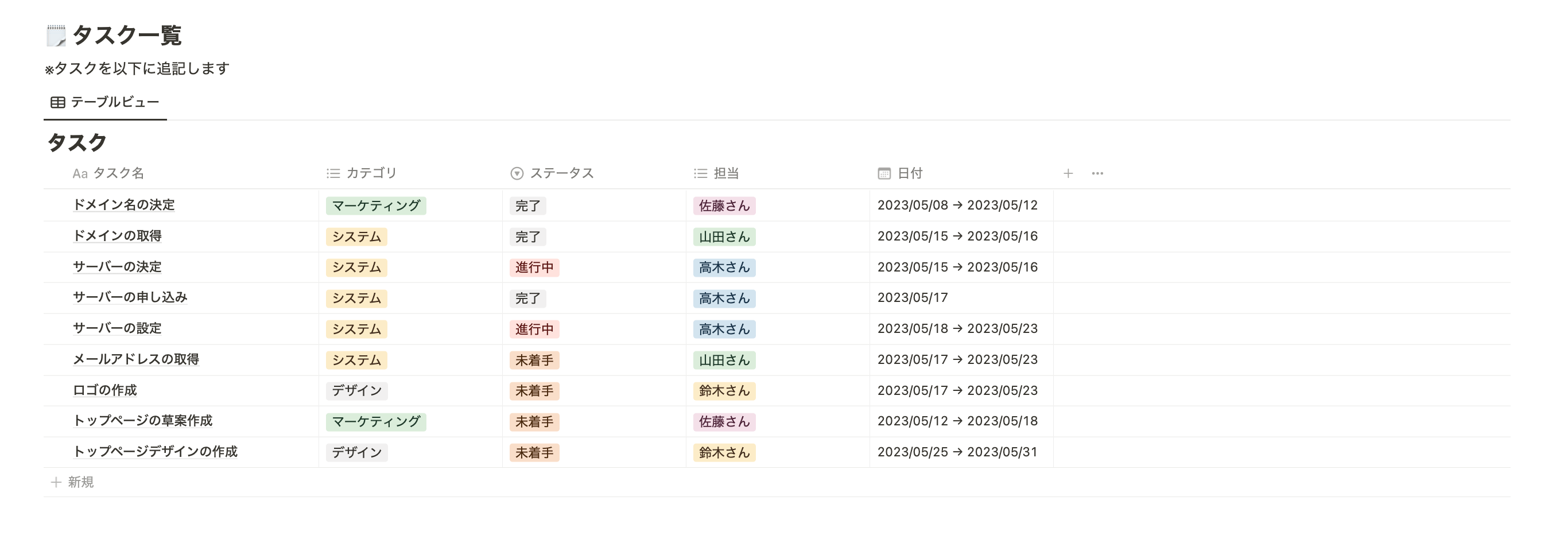
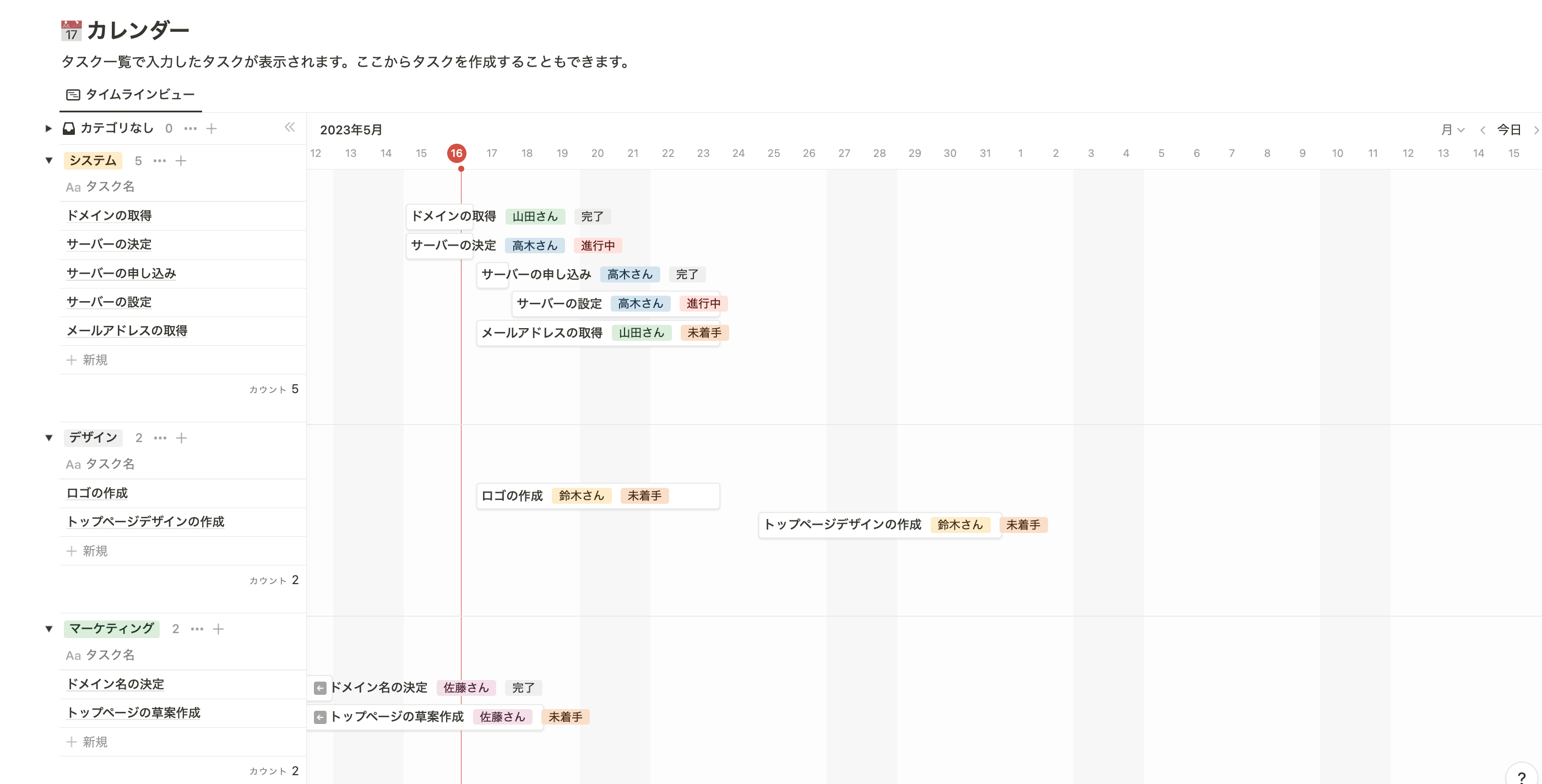
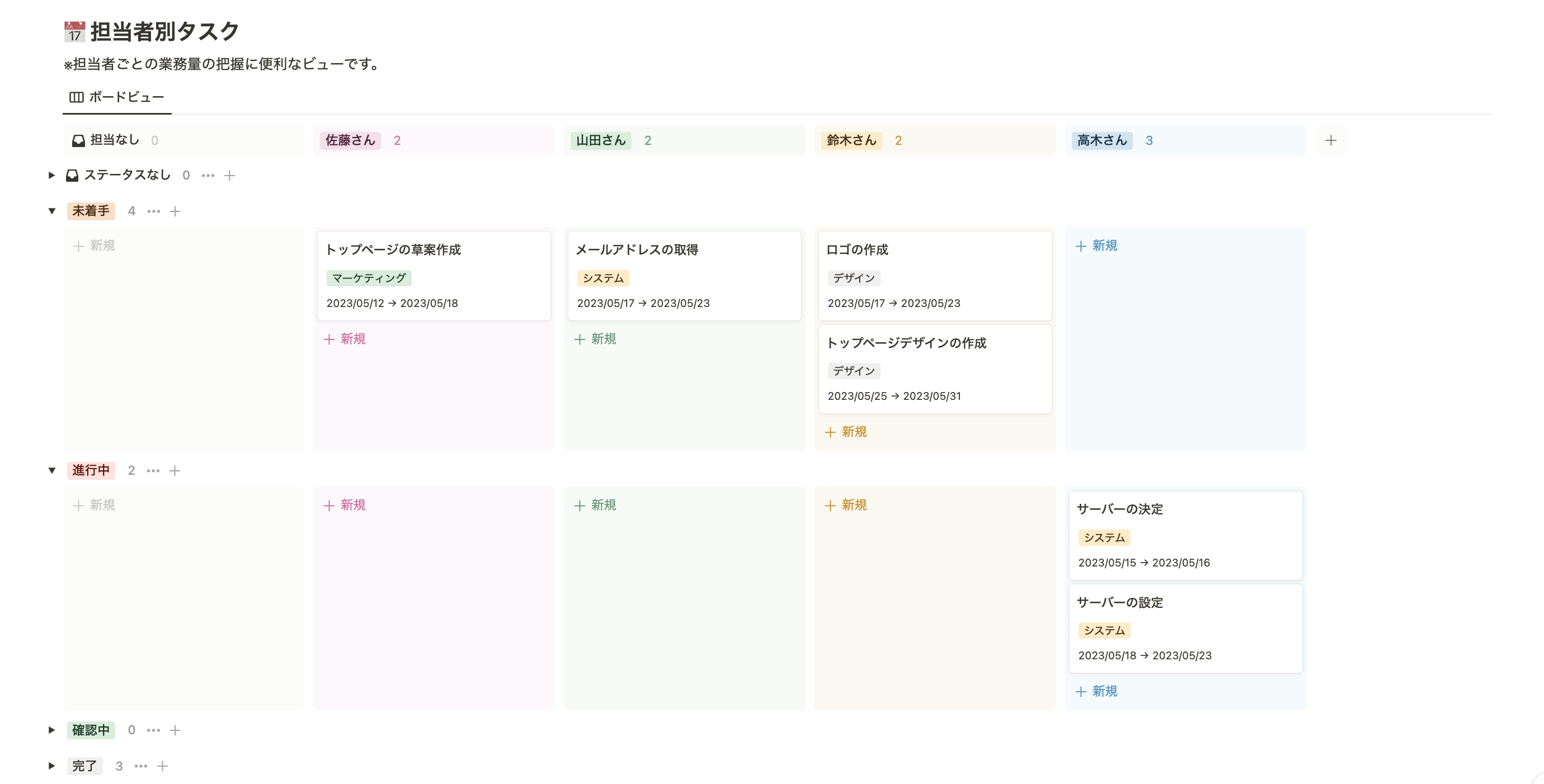
- タスク一覧
- カレンダービュー
- 担当者別ビュー
以上の情報が含まれています。初期項目はシンプルな内容にしています。項目の追加など、自由にカスタマイズできます。
タスク管理ツールのNotionテンプレートのダウンロード
今回紹介した「チームで使う、超シンプルなタスク管理」のNotionテンプレートは以下からダウンロードできます。
フォームに入力すると、NotionテンプレートのURLと使い方を記載したスライドが送付されます。
URLをクリックしてお使いください。
タスク管理ツールのNotionテンプレートの使い方
ページにアクセスした後、右上の「複製」をクリックしてお使いください。
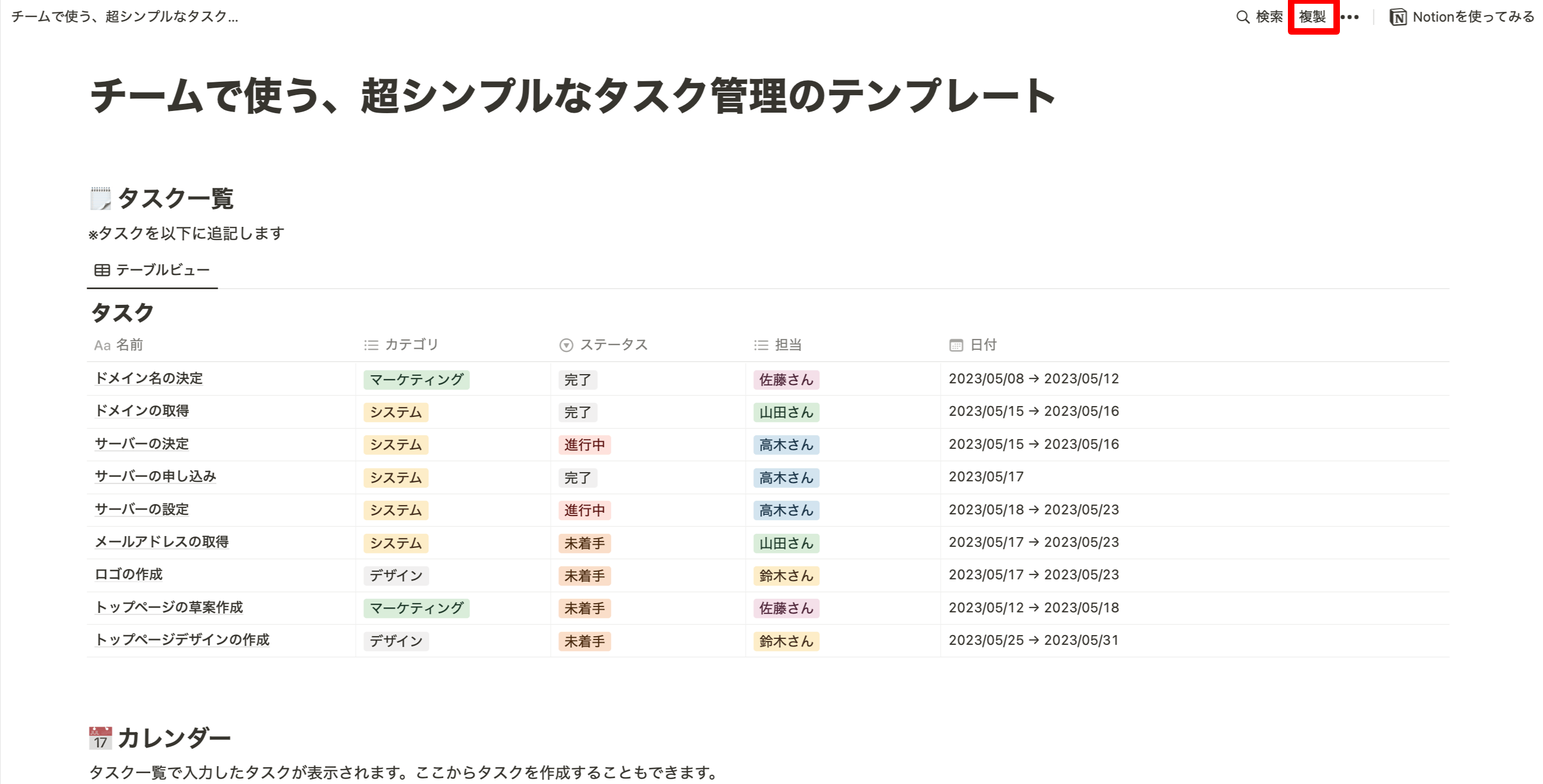
1.Notionアカウントにログイン
「複製」をクリックすると、すぐに自身のNotionページにコピーが作成されます。 ログインしていない方はNotionのアカウントにログインします。 (アカウントをまだお持ちでない方は新規作成しましょう)
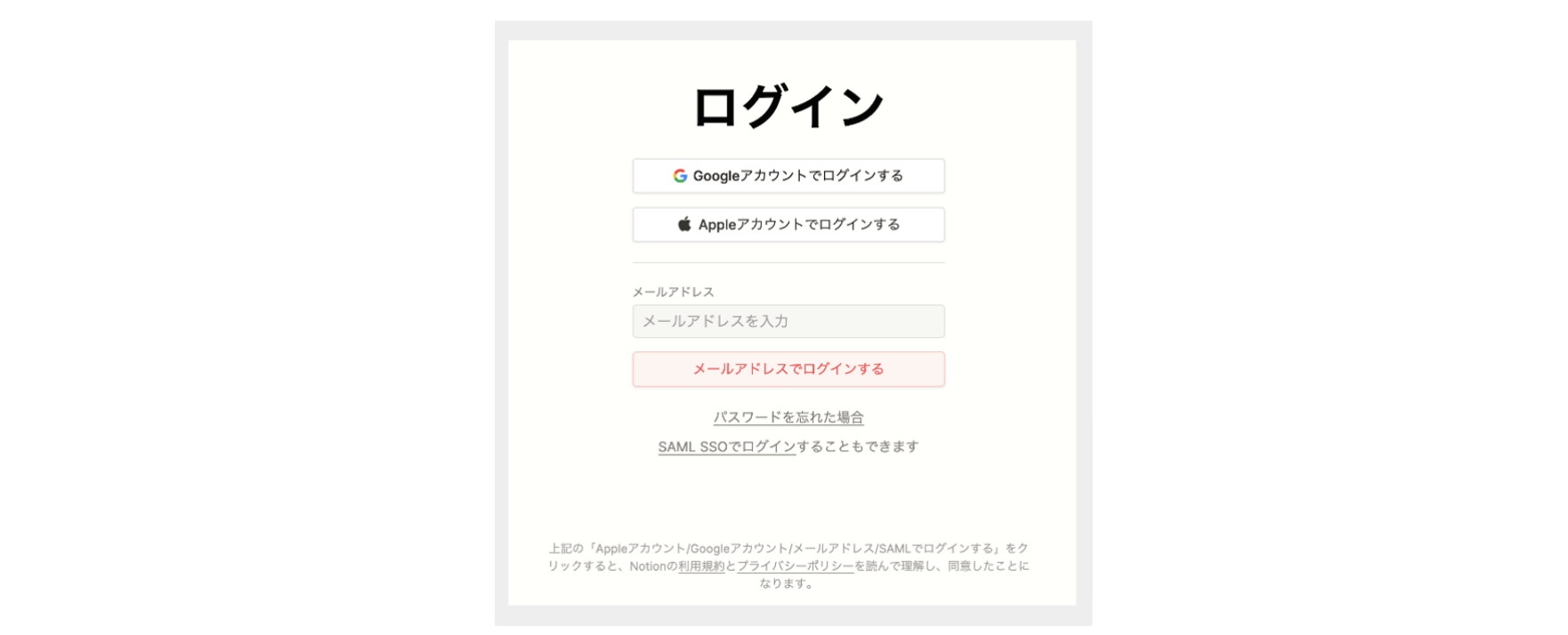
2.タスクのデータベースを確認
タスクはデータベースで管理しています。データベースの内容はシンプルで、以下の項目がデフォルトで用意されています。
| タスク名 | タスクの名前を入力 |
|---|---|
| カテゴリ | 業務のカテゴリ(また担当部署名やチーム名など)を選択 |
| 担当者 | 担当者を選択。複数名選択できます |
| 日付 | タスクの開始日(と終了日)を入力。ここで入力した日付が後述するカレンダーに反映されます |
3.タスクを入力
それでは早速タスクを入力しましょう。
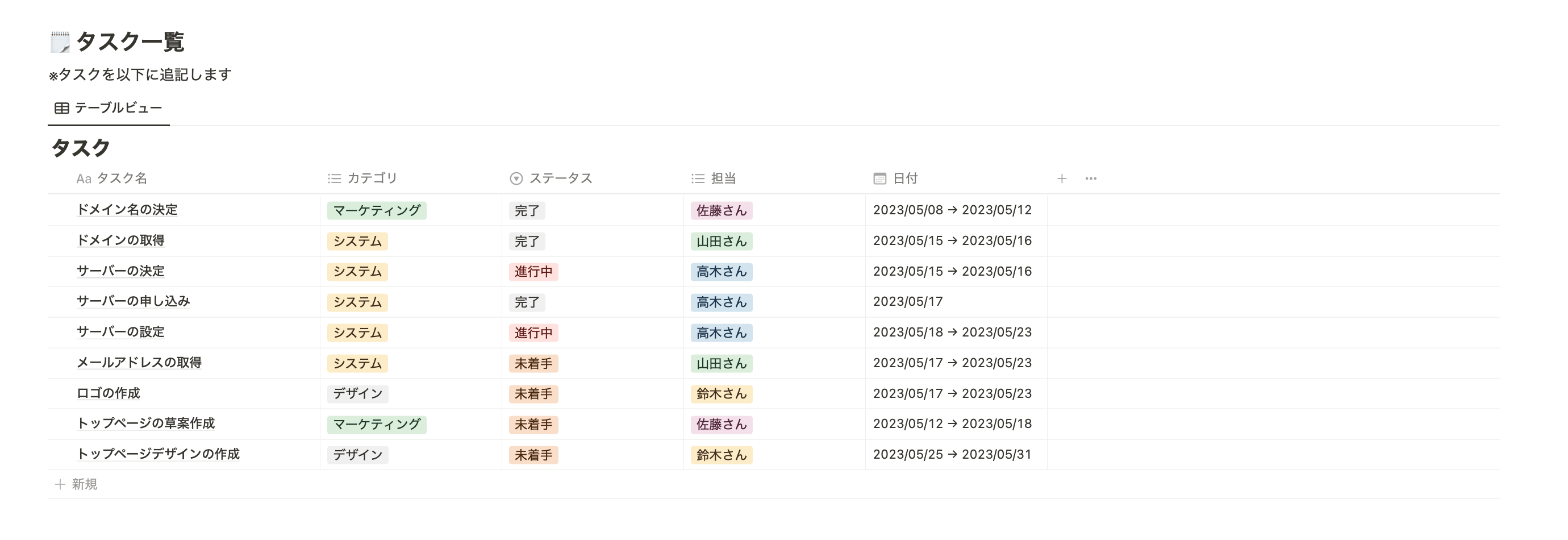
「タスク一覧」のビューが、タスクが見やすい形式になっています。
タスクの追加やステータスの更新はこのビューから行うのがよいでしょう。
タスクを入力すると、その他のビューに自動的に反映されます。
4.カレンダーで確認
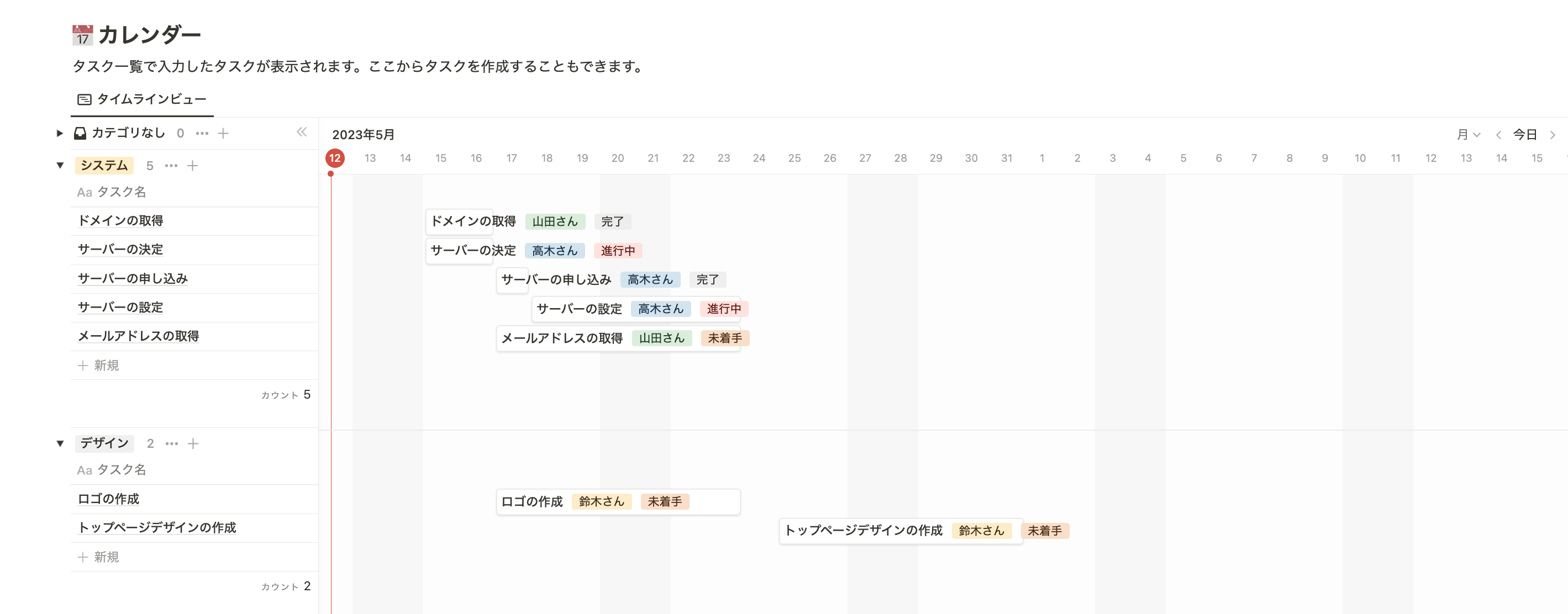
「カレンダー」のビューは「タスク一覧」の「日付」の項目に入力した日付がタイムライン形式で表示されます。
現在進行中のタスクや直近開始するタスクがひと目でわかります。
5.担当者別タスクを確認
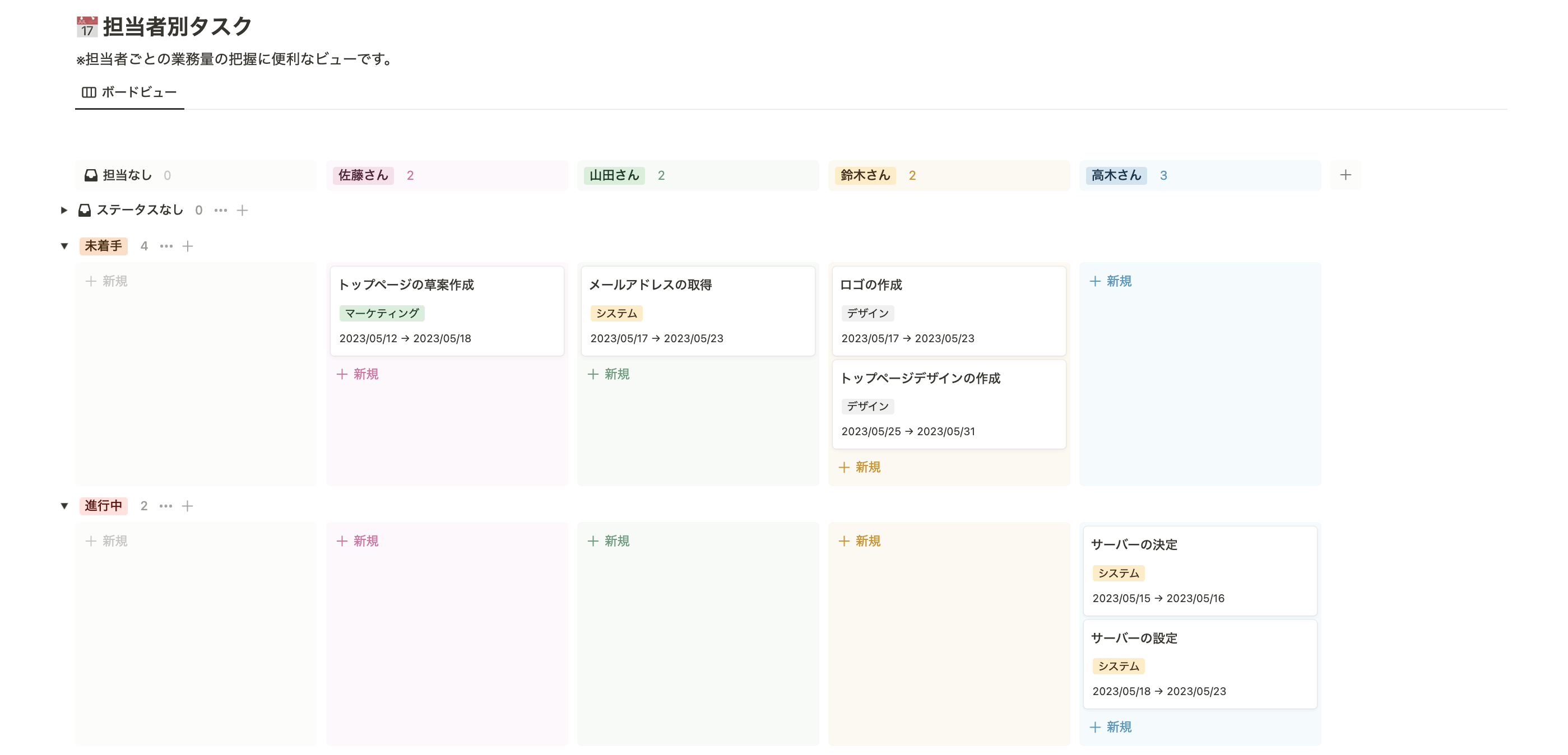
「担当者別タスク」のビューは、横軸に担当者、縦軸にステータスを設定した2軸のボードビューです。担当者別に業務を抱えすぎていないかが把握できます。
例えば「進行中に数多くのタスクを持っている場合、タスクをほかメンバーに配分する」などといった対策が取れます。
以上、チーム用のタスク管理ツールのNotionテンプレートの紹介でした。
シンプルで使いやすいテンプレートになっていますので、必要に応じてカスタマイズしてください。
自社で抱えているタスクが多すぎて「管理しきれない……」とお困りの方は、弊社のリモートアシスタントサービス「 CASTER BIZ assistant 」がメール対応や資料作成、Webサイト更新、画像修正などの業務を支援いたします。ぜひご相談ください。

さとゆずSATOYUZU
株式会社キャスターで、採用支援事業「CASTER BIZ 採用」のWebマーケティングと『Alternative Work』の運営を担当しています。私生活ではECサイトの運営など。週3日働き、他の日は好きなことをやっています。3歳の娘に翻弄される日々を送っています。
メールマガジン

仕事のヒントが見つかる情報をお届けしています。







